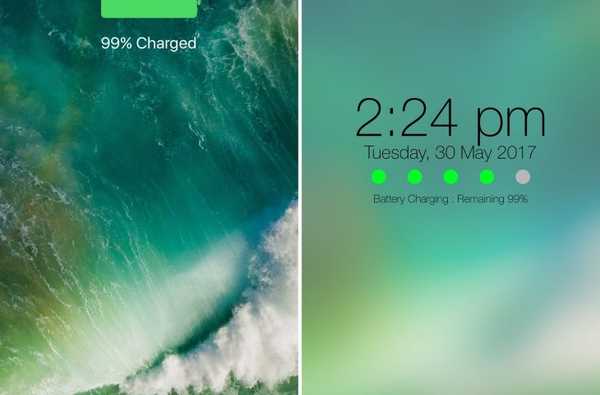

Jedes Mal, wenn Sie Ihr gesperrtes iOS-Gerät an eine Stromquelle anschließen, wird eine Vollbild-Ladeansicht mit einem großen Akkusymbol und dem verbleibenden Prozentsatz angezeigt. Es ist eine einfache Benutzeroberfläche, aber ein Jailbreak-Entwickler dachte, sie könnten es besser machen.
Ein neuer Jailbreak-Tweak wurde synchronisiert Aufladen von iOS-Entwickler Herr smith, Lädt die Ladeansicht Ihres Lock-Bildschirms mit einer Vielzahl an ästhetisch ansprechenden Funktionen auf. Es bietet nicht nur eine verträumte Oberfläche für Minimalisten, sondern bietet auch mehr Informationen auf einen Blick als die Bestandsoberfläche.
Durch das Aufladen werden Informationen zu Akku und Gerät wesentlich effektiver übertragen. Es wird jedes Mal angezeigt, wenn Sie Ihr Gerät aktivieren, während es an eine Stromquelle angeschlossen ist, und nicht nur in dem Moment, in dem das Gerät angeschlossen wird.
Oben ist die Schnittstelle auf den Punkt gebracht. Punktförmige Anzeigen zeigen an, wie viel Batteriestand noch vorhanden ist, während zusätzliche Informationen wie Datum, Uhrzeit und eine Textanzeige des genauen Batterieprozentsatzes die Batterieanzeige ergänzen.
Gebühr konfigurieren
Fast jede Ästhetik von Charge ist anpassbar. Dies wird sichtbar, wenn Sie den Einstellungsbereich der Optimierung über die Einstellungen-App aufrufen:

Hier kannst du:
- Schalten Sie die Optimierung bei Bedarf ein oder aus
- Wählen Sie den Unschärfetyp und die Farbtonoptionen
- Wählen Sie eine Zeitspanne für das Ausblenden beim Entsperren und Schlafen
- Konfigurieren Sie die Einstellungen für Uhrzeit, Datum, Akku, Akkustatus und Benachrichtigungsanzeige
- Passen Sie die Oberfläche an Ihre Persönlichkeit an
Um Ihnen eine Vorstellung davon zu geben, wie der Überblendungseffekt aussieht, sehen Sie hier ein Beispiel dafür, wie wir das Gerät entsperren:

Da es hier einige Abschnitte mit Einstellungen gibt, werden wir sie im Folgenden für Sie skizzieren:
1. Zeitanzeigeoptionen

Im Bereich Zeitanzeigeoptionen können Sie auswählen, wie die Zeit neben den Batterieinformationen angezeigt werden soll. Unter den Optionen, mit denen Sie hier spielen können, sind:
- Blenden Sie die Zeit in der Benutzeroberfläche ein oder aus
- Wählen Sie zwischen dem 12-Stunden- oder dem 24-Stunden-Zeitformat
- Sekunden der Uhrzeit ein- oder ausblenden
- Wählen Sie aus, wie groß die Zeitanzeige sein soll
- Wählen Sie die horizontale und vertikale Position der Zeit
2. Datumsanzeigeoptionen

Im Bereich Datumsanzeigeoptionen finden Sie ähnliche Optionen für das Datum. Unter den Optionen, die Sie hier basteln können, sind:
- Das Datum in der Benutzeroberfläche ein- oder ausblenden
- Das Datumsformat auf der Benutzeroberfläche ein- oder ausblenden
- Wählen Sie aus, wie groß die Datumsanzeige sein soll
- Wählen Sie die horizontale und vertikale Position des Datums
3. Optionen für den Batteriestand

Im Bereich mit den Optionen für den Akkuladestand stehen Ihnen folgende Optionen zur Verfügung:
- Batteriestandsanzeige ein- oder ausblenden
- Konfigurieren Sie eine benutzerdefinierte Breite für die Batteriestandsanzeige
- Ausblenden oder Anzeigen der Batteriestandpunkte
- Konfigurieren Sie die Anzahl und Größe der Batteriestandpunkte
- Wählen Sie die horizontale und vertikale Position des Batteriestands
4. Batteriestatusoptionen

Im Bereich Batteriestatusoptionen können Sie die folgenden Einstellungen konfigurieren, bis sie Ihren Kriterien entsprechen:
- Ladezustand des Akkus ein- oder ausblenden
- Akku-Ladezustand ein- oder ausblenden
- Konfigurieren Sie die Statustextgröße
- Wählen Sie die horizontale und vertikale Position der Batteriestatusanzeige
5. Benachrichtigungsanzeigeoptionen

In dem Bereich, der für Benachrichtigungsanzeigeoptionen vorgesehen ist, können Sie die folgenden Optionen konfigurieren, bis Sie mit ihnen zufrieden sind:
- Benachrichtigungsindikator ein- oder ausblenden
- Konfigurieren Sie benutzerdefinierten Text, der angezeigt wird, wenn Sie Benachrichtigungen verpasst haben
- Konfigurieren Sie die Größe des Benachrichtigungstextes
- Wählen Sie die horizontale und vertikale Position Ihrer Benachrichtigungen
6. Einfärbung

Der Bereich "Einfärbung" ist der letzte Bereich, den Sie in den Einstellungen von Charge finden. Hier können Sie der Benutzeroberfläche einen einzigartigen Farbtupfer verleihen, der zu den von Ihnen verwendeten Hintergrundbildern oder Themen passt. Unter den Dingen, die Sie hier kolorieren können, sind:
- Die angezeigte Textfarbe
- Die Vordergrundfarbe der Batterieanzeige
- Die Hintergrundfarbe der Akkuanzeige
- Die Farbe der Batterieanzeige, wenn der Batteriestand niedrig ist
- Die Farbe der Batterieanzeige, wenn der Batteriestand kritisch ist
Einpacken
Die Standardeinstellungen von Charge sind optisch reizvoll. Das Tweak ist eine Verbesserung gegenüber der Standardschnittstelle, sowohl in funktionaler als auch in ästhetischer Hinsicht, da es auf subtile Weise viel mehr Informationen auf einen Blick bietet.
Mit einer dauerhaften Batterieanzeige, die erst nach dem Abziehen des Netzsteckers erlischt, können Sie den prozentualen Anteil Ihrer Batterie problemlos verfolgen, ohne in der Statusleiste zu blinzeln. Das Beste ist, dass die Farb- und Animationsoptionen bei der Verwendung Ihres Geräts hervorragend aussehen.
Da Batterieinformationen für Benutzer mobiler Geräte ein großes Diskussionsthema sind, ist eine Schnittstelle, die den Ladezustand der Batterie effektiver kommuniziert, ein Muss. Wenn Sie es ausprobieren möchten, können Sie es auf Ihrem iOS 10-Gerät mit Jailbreak für nur 0,99 US-Dollar aus dem BigBoss-Repository von Cydia herunterladen.
Was denken Sie über Charge? Teilen Sie in den Kommentaren unten.











